Linux下安装jenkins
1、下载rpm包
jenkins需要java运行环境,安装之前先确保本机已安装好了jre ``` jenkins-2.150.1-1.1.noarch.rpm ```2、安装
``` rpm -ih jenkins-2.150.1-1.1.noarch.rpm ``` 安装完成后,会有以下几个文件: /usr/lib/jenkins/jenkins.war WAR包/etc/sysconfig/jenkins 配置文件(可修改jenkins的访问端口)
/var/lib/jenkins/ 默认的JENKINS_HOME目录
/var/log/jenkins/jenkins.log Jenkins日志文件
3、启动
``` service jenkins start ```4、设置
输入http://ip:8080,第一次访问会弹出解锁要求 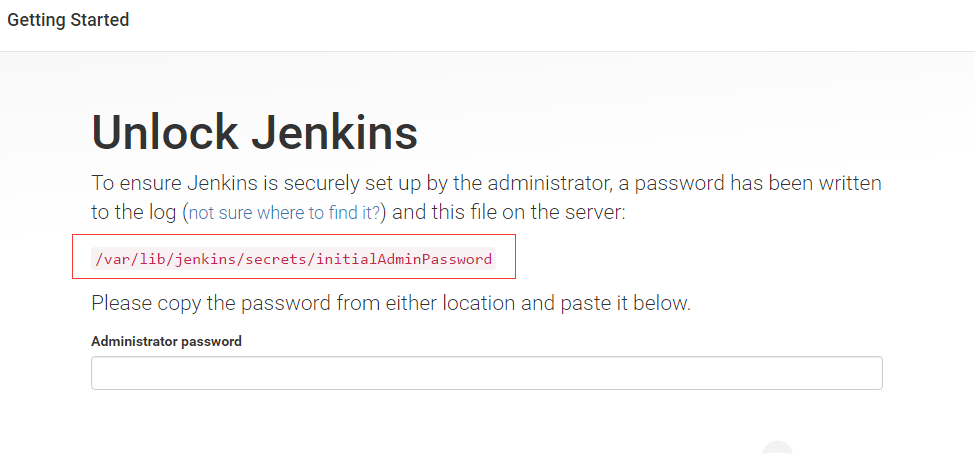 输入红色路径下的值,会弹出插入安装界面,此得选择推荐插件 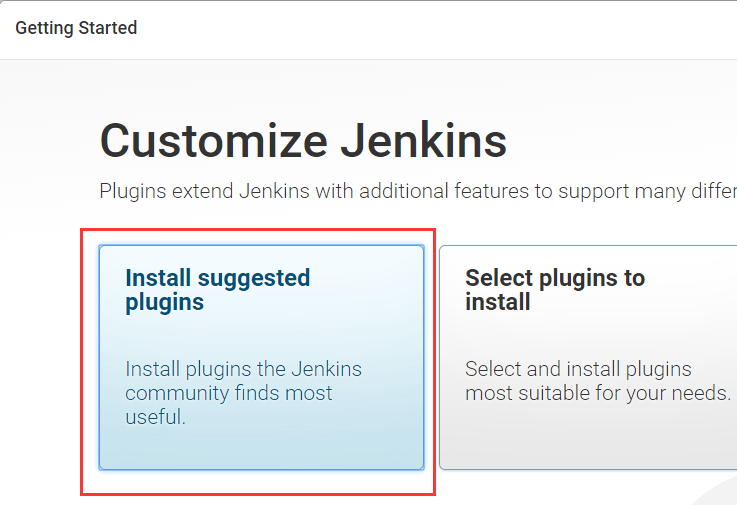 等待插件安装完成之后,会弹出设置管理员的界面,设置管理员 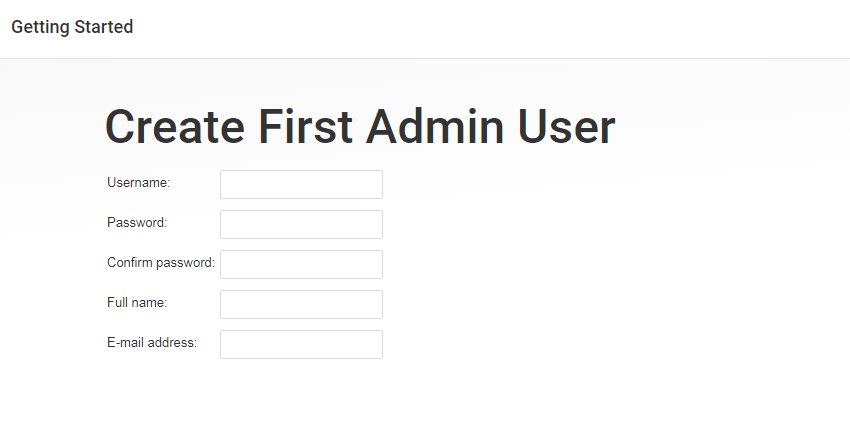 设置好管理员之后,会提示输入jenkins的访问路径 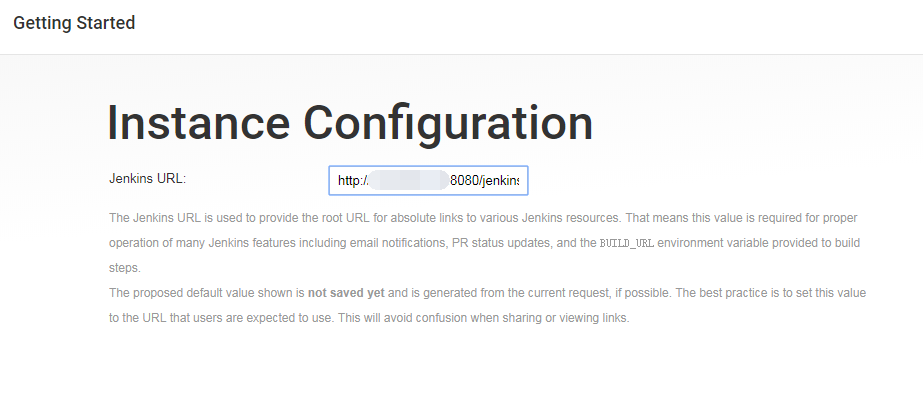 到此,jenkins安装完成,5、访问
输入刚才设置的url,会弹出登录界面,用户名密码就是之前设置的管理员账号 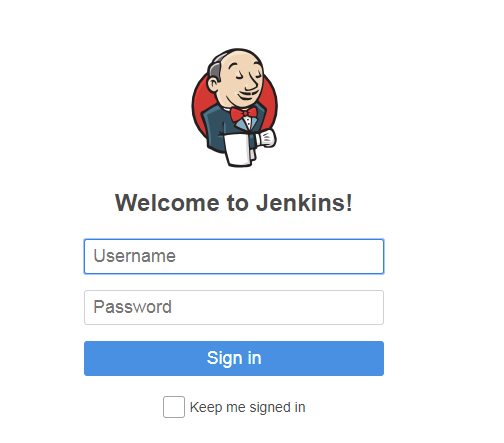 登录成功之后,却报了这个错 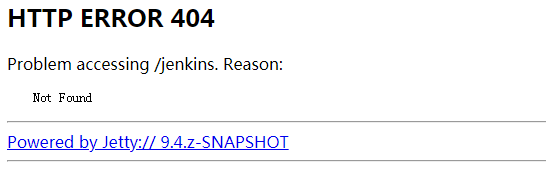上网查找解决方案,据说这是jenkins的一个bug,直接输入http://ip:8080即可访问



